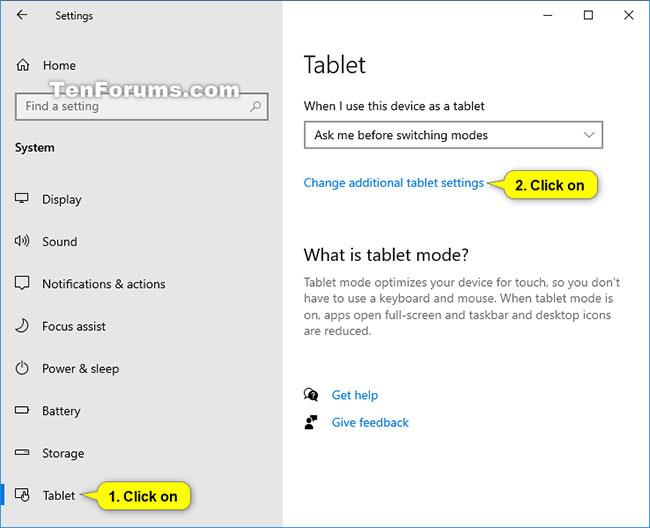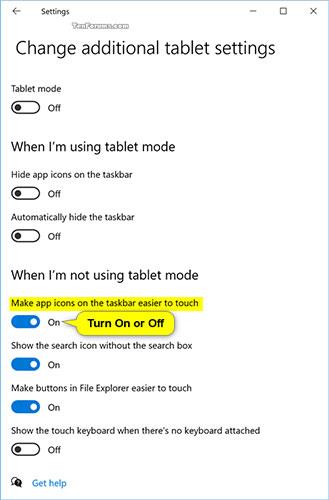A Windows 10 build 19592-től kezdődően a Microsoft megkezdte az új táblagépes mód bevezetését a Convertible 2-in-1 PC-k számára, néhány Windows Insider-felhasználó számára a Fast ringben.
Tapasztalja meg az új táblagép módot a 2 az 1-ben átalakítható számítógépekhez
Ez az élmény elkülönül a jelenleg használt táblagép módtól . Ez az új élmény lehetővé teszi a felhasználók számára, hogy belépjenek a Tablet Posture szolgáltatásba, hogy megszakítás nélkül fenntartsák az ismerős asztali élményt, néhány kulcsfontosságú érintéssel kapcsolatos fejlesztéssel:
- A tálcán lévő ikonok távolságra vannak egymástól
- A tálcán lévő keresőmező ikon módba van összecsukva
- Az érintőbillentyűzet automatikusan meghívásra kerül, ha megérint egy szövegmezőt
- A File Explorer elemeit továbbfejlesztjük, hogy kényelmesebbé tegyük az érintéssel való interakciót
A minőség biztosítása érdekében ezt a funkciót lassan vezetjük be, kezdve az Insider-felhasználók egy részével, akik korábban soha nem voltak távol a billentyűzetüktől, vagy akiknek a Táblagép mód beállítása Ne kérdezz tőlem, és ne válts .
A táblagép mód bekapcsolása nélkül engedélyezheti vagy letilthatja a „Tálcaikonok könnyebben megérinthetővé tétele” funkciót , amikor belép a táblagép pozíciójába (például a PC Convertible 2 az 1-ben összecsukása).
Ha engedélyezve van, a tálcaikonok nagyobb távolságra lesznek egymástól, hogy könnyebben megérinthetők legyenek az érintőképernyőn.
Ez az útmutató bemutatja, hogyan engedélyezheti vagy tilthatja le a „Tálcaikonok könnyebben megérinthetővé tétele” funkciót , amikor beírja a táblagép helyzetét a Windows 10 rendszeren .
Engedélyezze/letiltja a „Tálcaikonok könnyebben megérinthetővé tétele” lehetőséget, amikor megadja a táblagép helyzetét a Beállításokban
1. Nyissa meg a Beállításokat , és kattintson a Rendszer ikonra.
2. Kattintson a Rendszer elemre a bal oldalon, és válassza a További táblagépbeállítások módosítása lehetőséget a jobb oldalon.
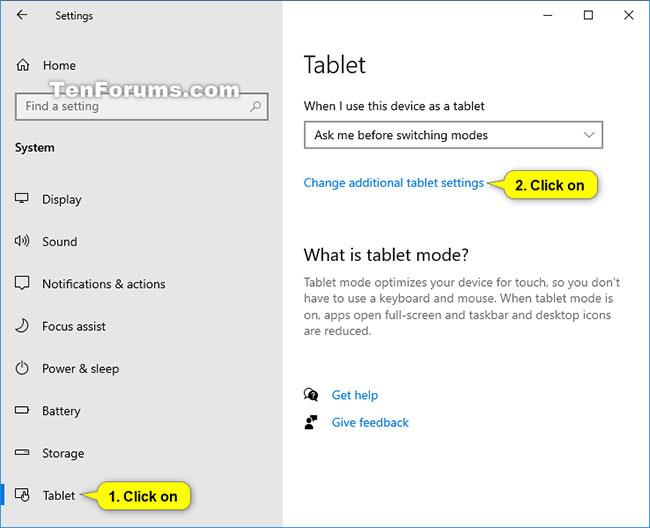
Válassza a További táblagépbeállítások módosítása lehetőséget
3. Kapcsolja be (alapértelmezett) vagy kapcsolja ki az Alkalmazások ikonjainak könnyebb megérintését a tálcán Ha nem használom a táblagépet módban .
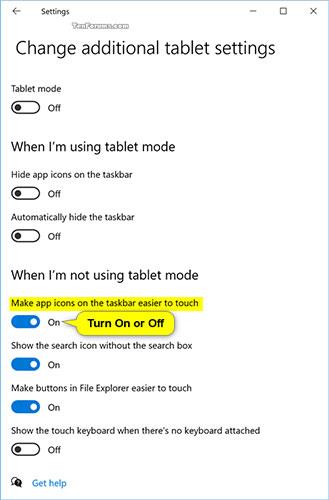
Kapcsolja be (alapértelmezett) vagy kapcsolja ki A tálcán lévő alkalmazásikonok könnyebben megérinthetővé tétele Amikor nem használom a táblagépet módban
4. Most bezárhatja a Beállításokat , ha akarja.